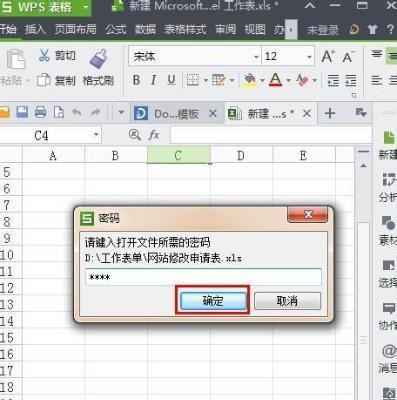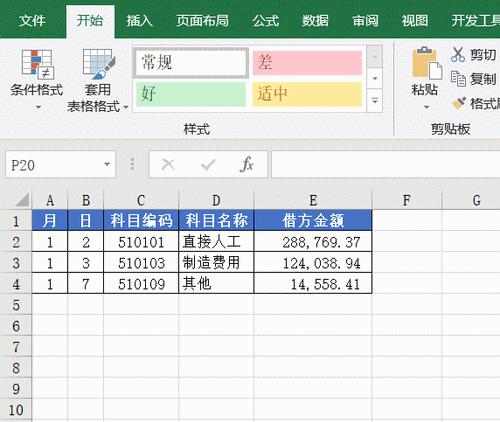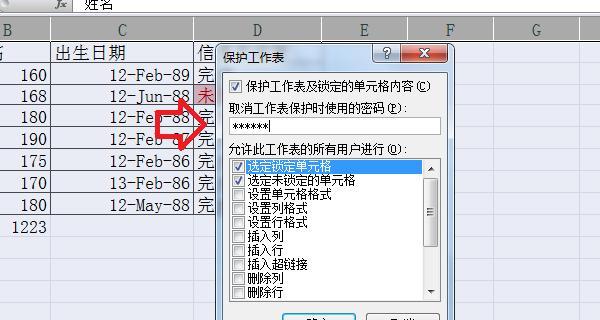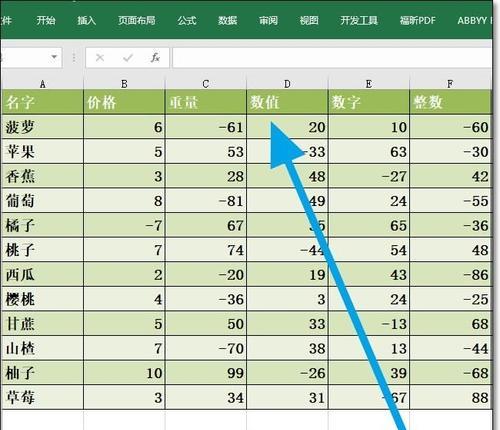在现代社会中,电子表格已经成为了我们生活和工作中必不可少的工具。而Excel作为最常用的电子表格软件,掌握其基本操作技能对于提高工作效率至关重要。本文将介绍Excel表格的基本操作,帮助读者更好地应对各种数据处理需求。
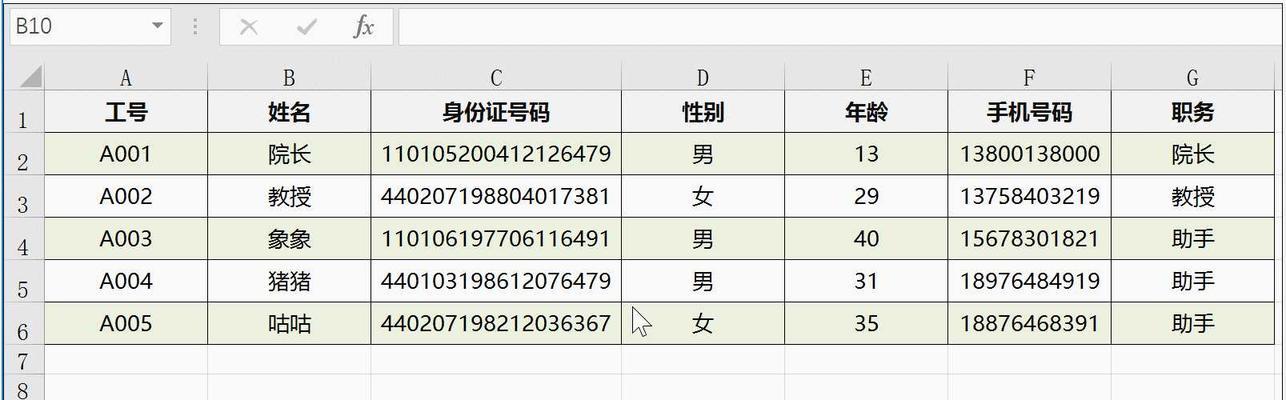
1.新建Excel表格
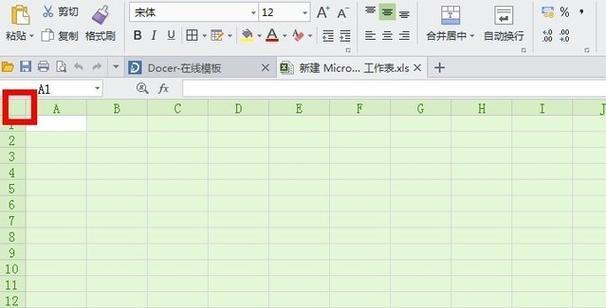
在Excel软件中点击“新建”按钮或使用快捷键Ctrl+N,可以新建一个空白的Excel表格,开始进行数据输入和处理的工作。
2.基本的数据输入与编辑
通过双击单元格可以进行数据输入,也可以直接在输入框中输入内容。同时,通过使用剪贴板、拖拽等方法,可以方便地进行数据的复制、剪切和粘贴操作。
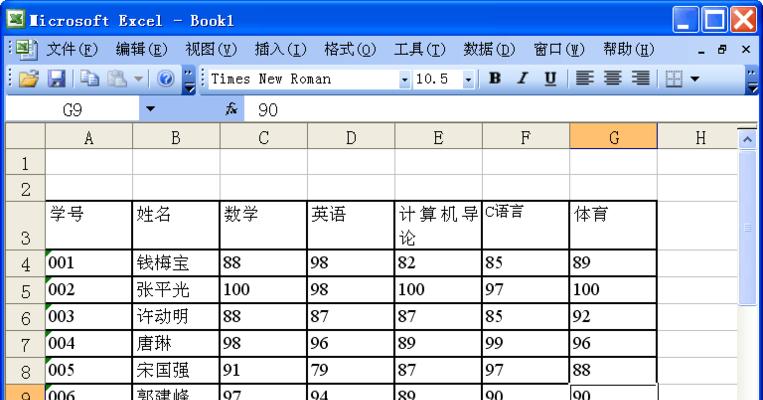
3.单元格格式设置
通过选择单元格或范围,并点击右键选择“格式设置”或使用快捷键Ctrl+1,可以对单元格的格式进行设置,如文本格式、数值格式、日期格式等。
4.单元格样式调整
通过选择单元格或范围,并点击右键选择“格式设置”,在“字体”、“边框”、“填充”等选项中进行调整,可以美化表格,使其更加清晰易读。
5.插入和删除行列
通过选择行或列,并点击右键选择“插入”或“删除”,可以快速调整表格结构,满足不同的数据需求。
6.数据排序和筛选
通过选择需要排序或筛选的数据范围,并点击“排序”或“筛选”按钮,可以按照指定的条件对数据进行排序或筛选,便于快速查找和分析。
7.数据公式的使用
通过在单元格中输入各种数学公式和函数,可以进行复杂的数据计算和分析,如求和、平均值、最大值、最小值等。
8.数据图表的创建
通过选择需要制作图表的数据范围,并点击“插入图表”按钮,在弹出的对话框中选择合适的图表类型,可以快速创建各种直观易懂的数据图表。
9.数据筛选和透视表
通过使用“数据”菜单中的“高级筛选”和“透视表”功能,可以根据特定条件对数据进行高级筛选和汇总分析,帮助更好地理解和利用数据。
10.数据的复制与填充
通过选中单元格并使用快捷键Ctrl+C和Ctrl+V,可以快速进行数据的复制与粘贴。同时,Excel还提供了自动填充功能,可以快速填充大量数据。
11.条件格式设置
通过选择需要设置条件格式的数据范围,并点击“条件格式”按钮,在弹出的菜单中选择合适的条件格式类型,可以根据数据值的不同自动设置相应的样式。
12.数据的导入和导出
通过使用Excel的“数据”菜单中的“导入”和“导出”功能,可以方便地从其他文件或数据库导入数据,并将数据导出为其他格式的文件,与其他软件进行数据交互。
13.批量处理和自动化操作
通过使用Excel的宏和VBA编程功能,可以实现一些复杂的批量处理和自动化操作,提高工作效率和准确性。
14.数据安全和保护
通过设置密码、权限和审阅等功能,可以保护Excel表格中的数据安全,防止数据泄露或被误操作修改。
15.快速查找和替换
通过使用Excel的“查找”和“替换”功能,可以快速定位和修改表格中的特定内容,提高编辑效率。
掌握Excel表格的基本操作技能对于提高工作效率、准确性和数据分析能力具有重要意义。通过本文介绍的15个方面的操作,读者可以更好地应对各种数据处理需求,提升工作效率,更好地利用Excel这一强大工具。